11 أشياء يجب التحقق منها عند شراء iPhone مستعمل.
هناك طلب كبير على أجهزة iPhone المستخدمة دائمًا ، وهي خيار جيد إذا كنت تبحث عن توفير بعض المال على هاتف ذكي من Apple. مثل أي عملية شراء مستعملة ، هناك بعض الأشياء التي يجب عليك التحقق منها قبل تسليم أموالك.
أساسيات شراء iPhone مستعمل
تستهدف معظم النصائح الواردة أدناه المشترين الذين يمكنهم فحص iPhone شخصيًا ، على سبيل المثال عند الشراء مباشرة من شخص ما باستخدام مورد مثل Facebook Marketplace.
بالنسبة للمبيعات عبر الإنترنت ، هذا غير ممكن ، لذا سيتعين عليك بذل العناية الواجبة عبر الإنترنت بدلاً من ذلك. سيشمل البائعون ذوو السمعة الطيبة الكثير من الصور التي توضح بالتفصيل أي خدوش وأضرار أخرى ، بما في ذلك الأوصاف التفصيلية للعنصر الذي يبيعونه. تعد ملاحظات البائع مؤشرًا جيدًا على جودة العنصر ، ولكن لن يحصل كل من يبيع iPhone القديم على الكثير من التعليقات.
إذا كنت تشتري عبر موقع إلكتروني للمزادات مثل eBay ، فإن الدفع باستخدام PayPal سيوفر حماية للمشتري حتى تتمكن من طلب استرداد الأموال إذا لم يكن العنصر كما هو موصوف. يجب ألا تشتري أبدًا عناصر من الخدمات المبوبة المحلية مثل Facebook Marketplace أو Gumtree إلا إذا كنت تقوم بفحصها شخصيًا نظرًا لعدم وجود حماية لك من العديد من عمليات الاحتيال التي تتنكر على أنها قوائم حقيقية.
عند شراء عنصر شخصيًا ، يجب أن تضع في اعتبارك سلامتك الشخصية قبل كل شيء. اجتمع في مكان عام مثل المقهى أو مركز التسوق ، وفكر في اصطحاب شخص ما معك. تجنب حمل مبالغ كبيرة من النقود ، فكر في الدفع باستخدام خدمة نظير إلى نظير مثل تطبيق Cash أو Venmo بدلاً من ذلك. إذا أصر البائع على النقد ، فقم بفحص العنصر أولاً ثم قم بالسحب (بمفرده) في ماكينة الصراف الآلي بدلاً من ذلك.
تجنب الاجتماع ليلًا أو في أماكن منعزلة مثل مواقف السيارات قدر الإمكان. وافق على الشروط (مثل طريقة الدفع والقدرة على فحص العنصر بالكامل) قبل الموافقة على مقابلة البائع ، لأن هذا سيساعد في ردع أي محتالين محتملين.
إذا كان السعر جيدًا لدرجة يصعب تصديقها ، فمن المحتمل أن تكون عملية احتيال. إذا لم يسمح لك البائع بفحص العنصر مسبقًا ، فمن المحتمل أن يكون هناك خطأ ما (أو أنك تشتري صندوقًا فارغًا). إذا أصر البائع على إحضار النقود معك حتى قبل رؤية العنصر ، فلا تعرض نفسك للخطر.
سيتفهم البائعون الحقيقيون إصرارك على أن تكون آمنًا وذكيًا. إذا لم يكن لديهم ما يخفونه ، فسيسعدون لك بفحص العنصر. من مصلحتهم الاجتماع في أماكن عامة جيدة الإضاءة حيث من المحتمل أيضًا أن يشعروا بالأمان أيضًا.
1. هل يتم تشغيل iPhone؟
ربما يكون أهم شيء يجب التحقق منه هو ما إذا كان جهاز iPhone يعمل أم لا. يبدو هذا واضحًا ، ولكن قد يحاول بعض البائعين تمرير هاتف iPhone لا يعمل على أنه بطارية فارغة. لا تنخدع بهذا ، وتأكد من تشغيل iPhone على شاشة القفل أو موجه “Hello”.
علاوة على ذلك ، قد ترغب في الإصرار على أن يشتمل iPhone على شاحن ومحول حائط أيضًا. من المرجح أن تتم سرقة جهاز iPhone بدون هذه العناصر (على الرغم من أن البائع ربما قرر ببساطة الاحتفاظ بها بدلاً من ذلك). إذا كان ذلك ممكنًا ، فتحقق من شحن iPhone بشكل طبيعي أيضًا ؛ فكر في حمل بطارية محمولة وكابل Lightning إذا كان لديك.
2. هل ما زال قفل التنشيط ممكّنًا؟
بمجرد تشغيل iPhone ، يجب أن تأمل في رؤية شاشة قفل تدعو المالك لإدخال رمز مرور. إذا رأيت رسالة حول إدخال كلمة مرور لتنشيط iPhone ، فمن المحتمل أن يكون iPhone قد تمت سرقته. حتى لو لم تتم سرقته ، لا يمكنك الاستفادة منه في هذه الحالة ، لذا من الأفضل لك الابتعاد.
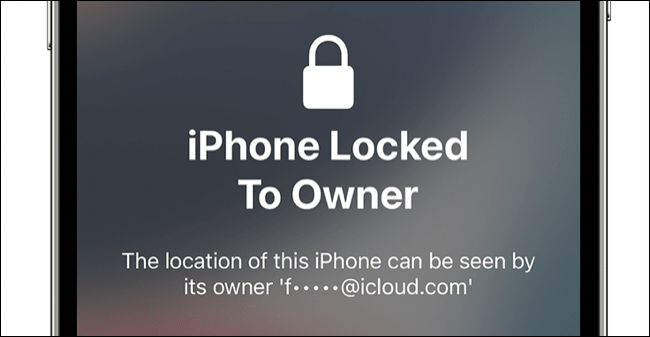
الإصرار على أن يقوم البائع بتنشيط iPhone عن طريق إدخال كلمة المرور الخاصة به. يمكن إزالة قفل التنشيط من iPhone عن طريق تعطيل “Find My iPhone” ضمن الإعدادات> [اسم المالك]> Find My.
3. إذا تم مسح iPhone بالفعل
عند مقابلة أحد البائعين ، ربما يكون قد تم محو جهاز iPhone بالفعل وجاهز للبيع . هذا ليس بالضرورة أمرًا سيئًا ، لكنه يمنعك من القدرة على اختبار الجهاز بالكامل. قد تلاحظ رسالة “Hello” أو “Swipe to Begin” إذا كانت هذه هي الحالة.
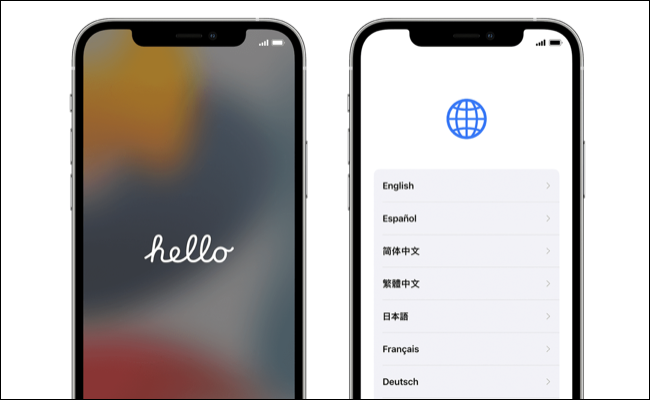
لكي تتمكن من اختبار iPhone بشكل مناسب ، يجب أن تطلب من البائع تسجيل الدخول بمعلوماته الخاصة حتى يكون الهاتف في حالة وظيفية. قد يتطلب ذلك إدخال بطاقة SIM الخاصة بهم لتنشيط الجهاز. يمكنك بعد ذلك إجراء بعض الفحوصات المدرجة أدناه قبل أن تقرر أنك تريد شراء الجهاز.
بمجرد أن تشعر بالرضا عن iPhone ، أصر على قيام البائع بإزالة قفل التنشيط ومسح iPhone باستخدام “محو كل المحتوى والإعدادات” ضمن الإعدادات> عام> نقل أو إعادة تعيين iPhone. يتطلب هذا أن يقوم البائع بإدخال كلمة مرور معرف Apple الخاص به لتعطيل قفل التنشيط ، حتى تعرف أنك ستتمكن من استخدام الهاتف بمجرد امتلاكه.
4. هل هناك أي ضرر مرئي؟
ستواجه معظم أجهزة iPhone المستخدمة خدوشًا وخدوشًا ، حتى لو تم الاحتفاظ بها في علبة طوال حياتهم. إذا تم تسليم iPhone إليك في علبة ، فقم دائمًا بإزالته للحصول على مظهر أفضل. افحص الجهاز بالكامل بحثًا عن أي علامات تدل على تلف واضح ، بما في ذلك الخدوش والشقوق الصغيرة حول حافة الشاشة.
تكون الخدوش في الهيكل مقلقة أكثر قليلاً لأن هذا قد يشير إلى تلف المكونات الداخلية مثل البطارية. تحقق لمعرفة ما إذا كان iPhone يجلس بشكل مسطح على سطح مقلوب ، لأن هذا سيشير إلى ما إذا كانت أي قوة قد تسببت في ثني الهيكل. افحص مجموعة الكاميرا لمعرفة ما إذا كانت العدسات تالفة أو مخدوشة.
لا تقلق كثيرًا بشأن الضرر السطحي ، ولكن ضع ذلك في الاعتبار عندما يتعلق الأمر بسعر العنصر. إن حالة iPhone الصغيرة التي تحتوي على واقي شاشة وحافظة صلبة من اليوم الأول ستكون أكثر قيمة من iPhone مخدوش ، لذلك يمكنك استخدام هذا للمساعدة في فهم ما إذا كان البائع يطلب سعرًا عادلًا.
5. كيف هي صحة البطارية؟
تتحلل بطاريات الليثيوم أيون بمرور الوقت ، ولا بد أن يحتوي أي جهاز iPhone مستخدم على بطارية لن تستوعب 100٪ من سعتها الأصلية. يمكنك التوجه إلى الإعدادات> البطارية> صحة البطارية للتحقق من مقياسين مهمين: السعة القصوى وقدرة الأداء .
ستمنحك السعة القصوى فكرة تقريبية عن مقدار الشحن الذي تحمله البطارية الآن. أي شيء يزيد عن 90٪ يعد أمرًا جيدًا ، ولكن كلما انخفض الرقم ، قل الوقت الذي ستستغرقه بين عمليات إعادة الشحن. ما هو أكثر أهمية هو قدرة أداء البطارية.
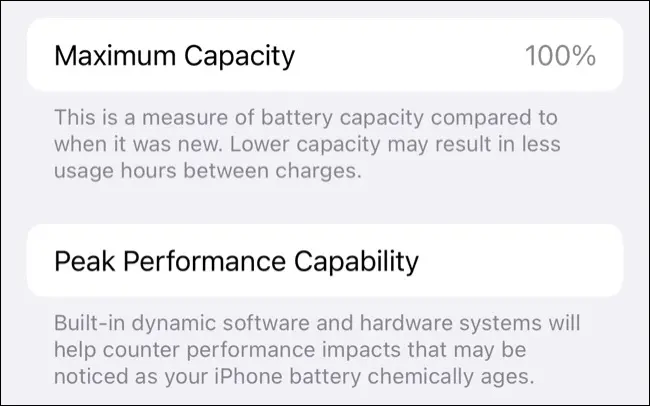
عندما تنخفض صحة البطارية بشكل كبير ، قد يبدأ iPhone في التباطؤ حيث يحاول موازنة الأداء مع طول العمر. إذا تم الإبلاغ عن أي شيء بخلاف “قدرة الأداء القصوى” ، فقد حان الوقت لاستبدال البطارية نظرًا لأنك لا تحصل على أقصى استفادة من الجهاز.
6. هل تم استبدال أي أجزاء ، وهل تم تجديدها؟
يمكنك التحقق مما إذا كان جهاز iPhone الخاص بك هو طراز تم تجديده من خلال التوجه إلى الإعدادات> عام> حول والنظر في إدخال “رقم الطراز”. إذا كان هذا الرقم يبدأ بحرف F ، فهذا يعني أنه تم تجديده بواسطة Apple أو شركة الاتصالات. هذا ليس بالضرورة أمرًا سيئًا ، لكن قد ترغب في معرفة ذلك. لسوء الحظ ، لا توجد طريقة لمعرفة ما إذا تم تجديد الجهاز بواسطة جهة خارجية.
إذا أعلن البائع أنه تم استبدال البطارية مؤخرًا ، فيمكنك التحقق من الأجزاء وسجل الصيانة للتحقق مما إذا كان قد تم استخدام قطعة أصلية من Apple أم لا. توجه إلى الإعدادات> عام> حول وابحث عن القسم ذي الصلة أسفل حقل “رقم الطراز”.
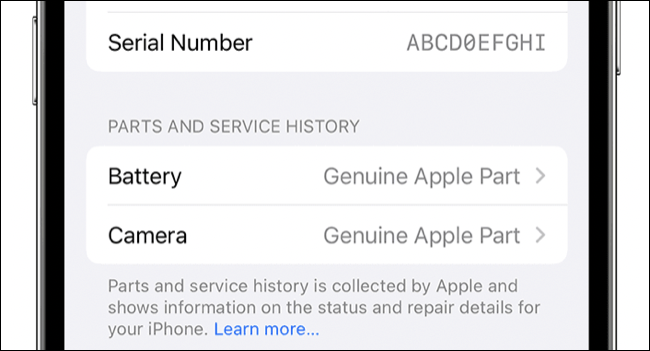
إذا لم يتم إدراج أي شيء ، فإما أن iPhone لا يعمل بنظام iOS 15.2 أو إصدار أحدث أو أنه لم يتم استبدال أي شيء. على أجهزة iPhone التي تعمل بنظام iOS 15.2 أو إصدار أحدث ، سيتم إدراج الأجزاء التي تم استبدالها كـ “جزء Apple أصلي” أو “جزء غير معروف” إذا تم استبداله بأي شخص آخر غير Apple.
تعتبر الأجزاء الأصلية بشكل عام ذات جودة أعلى من العديد من قطع الغيار التي تنتجها جهات خارجية والتي تكون أرخص في الإنتاج. لا توجد طريقة للتأكيد على وجه اليقين ، ولكن استبدال البطارية الأصلي (على سبيل المثال) قد يوفر راحة البال أكثر من شيء من أصل غير معروف.
7. ما هو الأداء مثل؟
استخدم iPhone قليلاً وشاهد كيف يعمل. ضع عمر الجهاز في الاعتبار ، واعلم أن الأجهزة القديمة ستكون أكثر بطئًا من الأجهزة الأحدث. أنت تبحث عن علامات تباطؤ واضحة قد تشير إلى وجود خطأ في أحد المكونات الداخلية.
تتضمن بعض الاختبارات البسيطة التي يمكنك إجراؤها تصفح موقع ويب سريع الاستجابة مثل apple.com ، والبحث عن تطبيق باستخدام Spotlight ، وتشغيل متجر التطبيقات ومتابعته ، والتكبير والتمرير حول تطبيق الخرائط المدمج ، والوصول إلى مركز الإشعارات ومركز التحكم ، و التمرير بين الأدوات وأيقونات التطبيقات على شاشتك الرئيسية.
8. كيف هي حالة العرض؟
إذا كان iPhone يحتوي على شاشة LCD تقليدية مضاءة بالحافة (كما هو الحال في iPhone XR و SE و 11) ، فتأكد من أن جميع الأضواء تعمل. إذا كان جهاز iPhone يحتوي على شاشة OLED (المعروفة باسم Super Retina XDR كما هو موضح في iPhone X و 12 و 13) ، فيجب عليك التحقق من النسخ (الاحتفاظ الدائم بالصورة) أيضًا. لن يؤثر أي من هذين الأمرين بالضرورة على كيفية عمل الجهاز ، وقد لا يكون مرئيًا في ظل الاستخدام العادي ، ولكن يجب أن تعلم بوجود مشكلة قبل الشراء.
يمكنك التحقق من هاتين المشكلتين على خلفية صلبة ، باستخدام ظلال ألوان مختلفة. استخدم مقطع فيديو YouTube مثل هذا في وضع ملء الشاشة وتوقف مؤقتًا على الظلال المختلفة للتحقق من وجود مشاكل. من الأسهل ملاحظة مشاكل الإضاءة الخلفية لشاشات الكريستال السائل على شريحة بيضاء صلبة ، بينما قد يظهر الاحتراق على ألوان محددة فقط بسبب طريقة ارتداء البكسل الفرعي مع الاستخدام.
9. هل تعمل مكبرات الصوت والميكروفونات؟
يمكنك اختبار الميكروفون بسهولة عن طريق تسجيل شيء ما باستخدام تطبيق المذكرات الصوتية المدمج من Apple. اختبر السماعة عن طريق تشغيل التسجيل ، ومعاينة نغمة رنين ضمن الإعدادات> الأصوات واللمسات.
من الجيد أيضًا التحقق من مستوى صوت سماعة الأذن ، والطريقة الوحيدة للقيام بذلك هي عن طريق إجراء مكالمة هاتفية. قد يكون من الصعب حقًا استخدام جهاز iPhone في حالة تلف هذه السماعة نظرًا لأن الشخص الموجود على الطرف الآخر من الهاتف قد يكون هادئًا جدًا أو مكتومًا . إذا لم يكن لديك بطاقة SIM في iPhone لهذا الغرض ، ففكر في الاتصال بشبكة Wi-Fi عامة أو نقطة اتصال شخصية واستخدام FaceTime بدلاً من ذلك.
10. تحقق من الأزرار الأخرى أيضًا
تحقق للتأكد من أن مفتاح كتم الصوت يعمل بشكل صحيح ، الموجود على الجانب الأيسر من iPhone. أسفل هذا ، ستجد موسيقى الروك. هذه الأزرار مفيدة لرفع مستوى صوت المكالمات والتقاط الصور ، بالإضافة إلى أنك ستحتاج إلى استخدامها إذا كنت تريد فرض إعادة تشغيل جهاز iPhone الخاص بك .

يتم استخدام الزر الجانبي الموجود على الجانب الأيمن من iPhone لتنبيه iPhone وإيقاف تشغيله ، واستدعاء Siri ، وفرض إعادة التشغيل ، والوصول إلى Apple Pay ووظائف Wallet الأخرى. تأكد من أن كل شيء يعمل كما هو متوقع ، ومن الجيد الضغط عليه. قد يكون الزر “طري” في طريقه للخروج.
11. هل تعمل جميع الكاميرات كما هو معلن؟
أخيرًا ، تحقق من جميع الكاميرات والعدسات. افتح تطبيق الكاميرا وانتقل إلى الكاميرا الأمامية ، ثم استخدم جميع الكاميرات الموجودة في الجزء الخلفي من الجهاز (بما في ذلك الكاميرا الواسعة للغاية والمقربة إذا كانت لديك).

في الإضاءة الجيدة ، يجب أن تكون الصورة واضحة نسبيًا وليست محببة. يجب أن يتم تحديث الصورة بسلاسة (ليس مثل عرض الشرائح) ، والنقر على الشاشة يجب أن يركز على تلك المنطقة بالذات.
خيارات أخرى لتوفير المال على iPhone
لست مضطرًا بالضرورة إلى شراء iPhone مستعملًا لتوفير المال. هناك عدد غير قليل من الطرق التي يمكنك من خلالها توفير المال والحصول على جهاز جديد أو “جديد” . واحدة من أفضل الطرق للقيام بذلك هي شراء iPhone مجدد مباشرة من Apple .
هل تفكر في شراء جهاز Mac مستعمل أيضًا؟ فيما يلي قائمة بالأشياء الخاصة بنظام التشغيل Mac والتي يجب عليك التحقق منها قبل الشراء .








